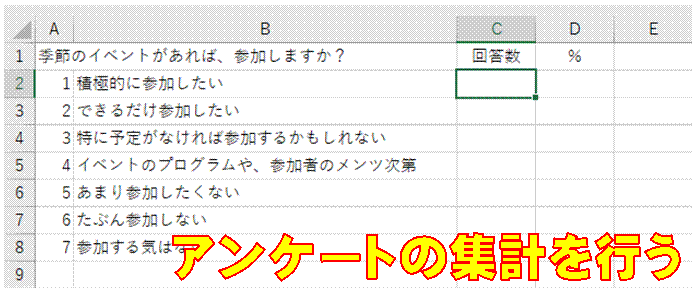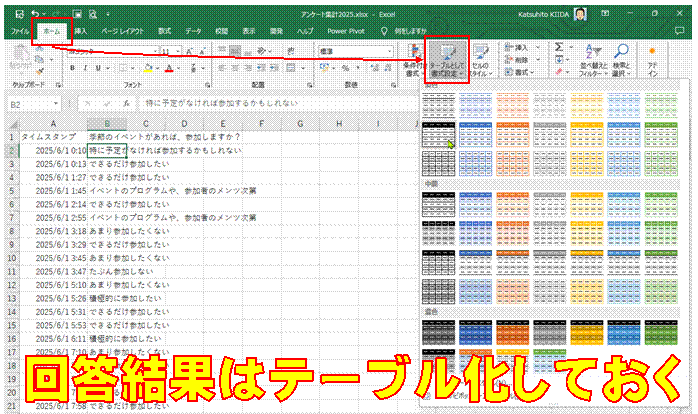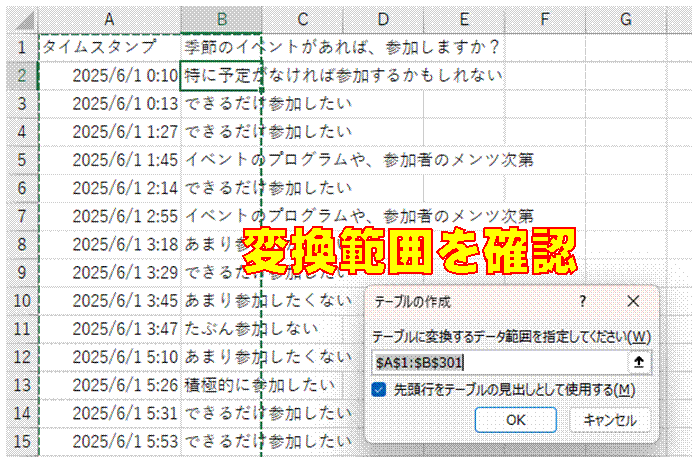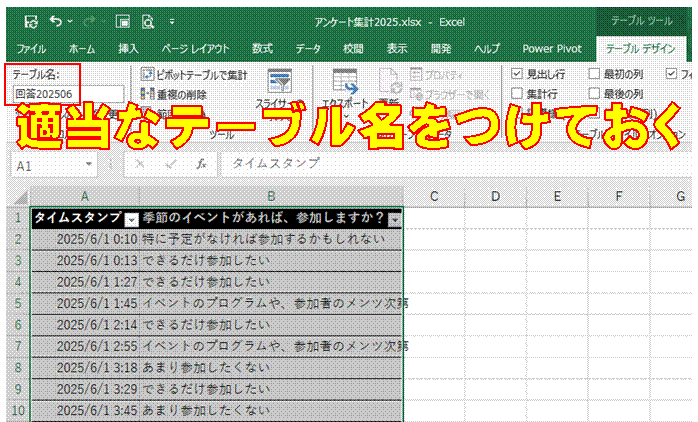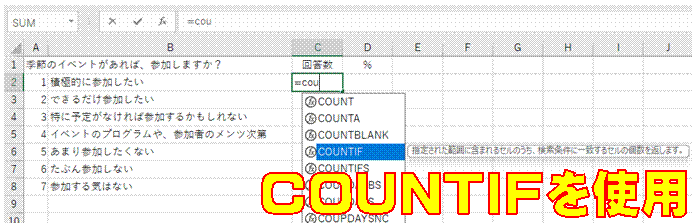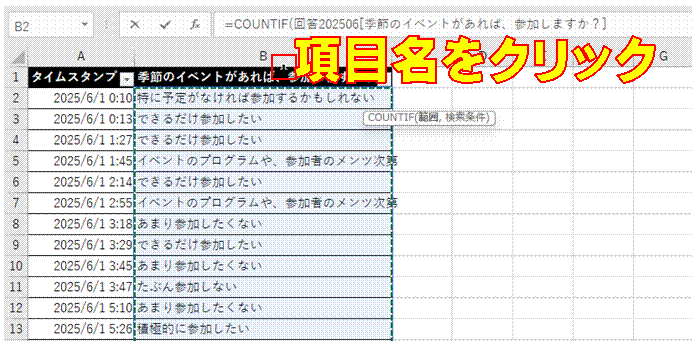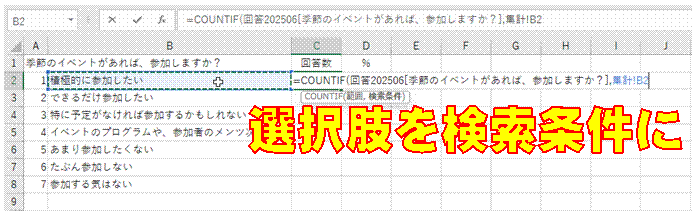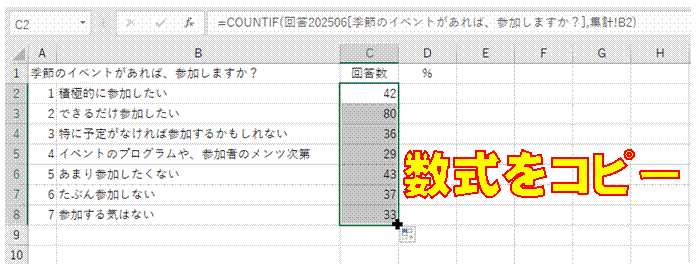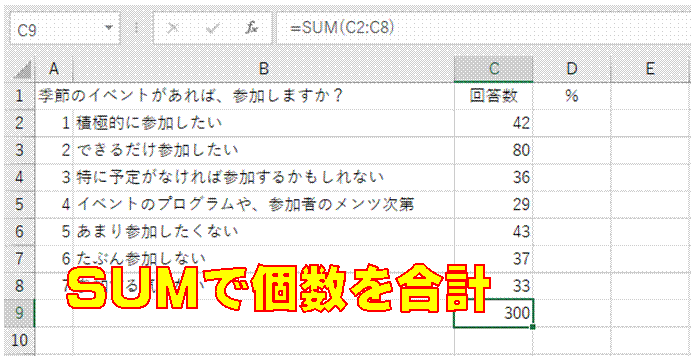�킩��₷�������ɂ�����
�\���̐����́A
�\���e�[�u�������邱�Ƃł킩��₷���Ȃ�܂�
�ȒP�ɕ\�̌��h���𐮂�����
�e�[�u�������邱�ƂŁA���h���̗ǂ��X�^�C�����ȒP�ɓK�p�ł��܂�
�������킩��₷��������
�\���e�[�u�������Ă����ƁA�e�[�u��������g����������ݒ�ł��܂�
�j���ʂ̉��𐔎��ŋ��߂���
�f�[�^�̌���COUNTIF���ŋ��߂��܂�
�j���ʂ̕��ϐg�������߂����@
�e�[�u�������Ēj���ʂɃf�[�^���i�荞�߂A�X�e�[�^�X�o�[�ł��̕��ϒl���m�F�ł��܂�
�e�[�u���������\�ɏ����t��������ݒ肵����
�e�[�u���������\�ł��A�ʏ�̕\�Ɠ����悤�ɏ����t��������ݒ�ł��܂�
�f�[�^���i�荞��ŕ\��������
�e�[�u��������A�t�B���^�[�{�^���ŊȒP�Ƀf�[�^�̍i�荞�݂��s���܂�
�X�N���[�����Ă����ڍs����Ɋm�F�ł���悤�ɂ�����
���ڍs���Œ�\��������@�͂���������܂����A
���h���������ɐ�������A�\�̃e�[�u�������֗��ł�
�������킩��₷���������@
�ΏۃZ���͈͂ɖ��O��������A
�\���e�[�u���������肷�邱�ƂŁA�����͂킩��₷���Ȃ�܂�
�\�̌��h����ǂ�������
�e�[�u�������Ă��܂��A
�p�ӂ���Ă���f�U�C����K�p���āA�ȒP�Ɍ��h���𐮂����܂�
�\���ȒP�Ɍ��₷��������
Excel 2010/2007�Ȃ�A�\���e�[�u��������A
�ȒP�Ɍ��₷���ł���ƂƂ��ɁA�\�̊g���Ȃǂ��e�Ղɍs����悤�ɂł��܂�
���X�g�ɏ]���āA
�f�[�^�̕��ނ��s������
COUNTIF�����������ɂ���A
���X�g�ɊY�����邩�ۂ��Ńf�[�^�ނł��܂�
�g�ݍ��킹�ꗗ����]���\����������
COUNTIF�����g�����z���ŕ\�����ł��܂�
�� �� �� �� �� �Ȃǂ̝X�����܂ޕ����ƁA
�����łȂ��������e�Z���ɕ����ĕ\��������
���̕������X�����ۂ����m�F���Ȃ���A
������̕������s�����@������܂�
�y���ɏj�����������J�����Ԃ��W�v������
�j���ł��邩�ۂ��́A
COUNTIF�����g�����Ώۓ��̌����Ŋm�F�ł��܂�
�j���ɊY������s��h��Ԃ�����
�j���̈ꗗ�\��p�ӂ���A
����Ɗe�����r���邱�ƂŁA
�����t�������ɂ��h��Ԃ����\�ł�
���g6�ł̒��I�����̏o���ׂ���
COUNTIF���Œ��I���ꂽ�����ׂāA
SUM���ł��̉����v������@������܂�
�A���P�[�g���ʂ�P���W�v������
COUNTIF���ŏW�v�ł��܂�
�A���P�[�g�̌��ʂ��W�v������
�P��I���̃A���P�[�g�ł���A
COUNTIF�����g���ďW�v�ł��܂�
�d�����Ȃ��������߂���
COUNTIF�����g�����z���ɂ��܂�
�j�Փ����J�����_�[�ɔ��f������
�J�����_�[�̓��t�ŁA�j�Փ����������A
�Y��������t�����������Ƃ��ɋ���������@������܂�
�ڋq���Ƃ̗��X�����߂���
COUNTIF���ŏW�v�ł��܂�
�֓�����̐\���҂�����������
COUNTIF�����g���������t�������ʼn\�ł�
�����ɍ��v����l�̌������߂���
COUNT��COUNTIF�ACOUNTIFS�����g�������܂�
�I�����ꂽ�̌��Ɣ䗦�����߂���
COUNTIF���Ō������߁A
�����COUNT���ŋ��߂��S�̐��Ŋ���܂�
�A���P�[�g���ʂ�I�����ʂɏW�v������
COUNTIF�����g���ďW�v�ł��܂�
�j�Փ�������������
�j�Փ��̃��X�g��p�ӂ��āA���̓��t�ƏƂ炵���킹�܂�
���g6�̓��I�ԍ��̕p�x�̍���������m�肽��
COUNTIF���ŏW�v���A�t�B���^�@�\�ōi�荞�݂܂�
����̓��I�ԍ����A�ߋ��ꃖ���̊Ԃɏo�Ă������ǂ����ׂ���
COUNTIF�����g���������t�������ŁA�F�������ċ�ʂ��邱�Ƃ��ł��܂�
�ߋ��ꃖ���̊Ԃɓ��I�ԍ��ƂȂ��Ă��Ȃ��A������R�[���h�i���o�[�ׂ���
COUNTIF�����g���������t�������ŁA
�R�[���h�i���o�[��F�������ċ�ʂ��邱�Ƃ��ł��܂�
���X�g����I�������n���̐l������������
�n������I���ł���Z��������Ă����A������g���������t�������ɂ��܂�
�֓��ݏZ�̐l������������
�֓���s�Z���̃��X�g�Əƍ����邱�Ƃɂ���āA�����t�������ŋ����ł��܂�
�j������U�x�����A���t�ׂ̗ɕ\��������
�j������VLOOKUP���ŁA�U�x����COUNTIF���ŏƍ����܂�
�j���ƐU�x���̓��t�Z����h��Ԃ�����
�j���ƐU�x���̓��t�ꗗ��p�ӂ���A����Ƃ̏ƍ��ŏ����t�������ɂ��h��Ԃ����s���܂�
�N��w���Ƃ̗��X�������߂���
�u�N��w�v�����������Ƃ���ACOUNTIF�����ŋ��߂��܂�
�d���l�����āA�`�[�ԍ��̌����m�肽��
COUNTIF�����g�����z���ŋ��߂邱�Ƃ��ł��܂�
�z�����g��Ȃ��ŁA���j�[�N�ȓ`�[�ԍ��̌������߂���
COUNTIF���ŏd���������炩���ߋ��߂Ă����A�ʏ��COUNTIF�����Ń��j�[�N�l�̌������߂邱�Ƃ��ł��܂�
�s���{�����Ƃ̐l����m�肽��
COUNTIF�����g���܂�
�w��f�[�^�̌��ׂ���
COUNTIF�����g���Ē��ׂ邱�Ƃ��ł��܂�
�w��l�����̒l�̌��ׂ���
COUNTIF�����g���Ē��ׂ邱�Ƃ��ł��܂�
OR�����Ŏw��f�[�^�̌��ׂ���
COUNTIF����g�ݍ��킹�܂�
�����̌����f�[�^�ɍ��v����Z�����ׂ���
�z�����g���ACOUNTIF���Œ��ׂ��܂�
5���ȏ�̗\�����Ă����������������
COUNTIF�����g���A�f�[�^�̏d�������킩��܂�
�j����U�x���̓��t�̐F��ς�����
�j����U�x���̃��X�g�ƏƂ炵���킹������t�������ŁA���t�̐F��ς����܂�
�j�Փ������F�œh��Ԃ�
�j�Փ��̔N������ʕ\�Ƃ��ėp�ӂ��ACOUNTIF���œ��t�Ƃ̏ƍ����s���A�����h��Ԃ��̏����Ƃ��܂�
�x�Ɠ���ԐF�œh��Ԃ�
�x�Ɠ��̔N������ʕ\�Ƃ��ėp�ӂ��ACOUNTIF���œ��t�Ƃ̏ƍ����s���A�����h��Ԃ��̏����Ƃ��܂�
�ʃV�[�g�̈ꗗ�Ɋ܂܂�鏤�i�������͂��ꂽ�Ƃ��ɁA���̃Z����C�ӂ̐F�œh��Ԃ��ċ���������
COUNTIF�����g�����������ŁA�����t��������ݒ肵�܂�
����̃f�[�^�����͂���Ă���Z���̐���m�肽��
COUNTIF�����g���A�w��f�[�^�̓��͂���Ă���Z���̐����킩��܂�
�f�[�^�̓��͂���Ă��Ȃ��Z���̐���m�肽��
COUNTIF���ŁA�u���������v�Ƃ��āu""�v���w�肷��A�f�[�^�̓��͂���Ă��Ȃ��Z���̐����킩��܂�
����̒l�ȏ�̃Z���̌�����Ɋm�F������
COUNTIF�����g���A�����ɍ��v����Z���̌���\���ł��܂�
����͈̔͂ɂ���Z���̌�����Ɋm�F������
COUNTIF������g�ݍ��킹����@������܂�
���`���j���̔���̕��ς����߂���
WEEKDAY���ɂ�錋�ʂ������Ƃ��āA
SUMIF���ł̏W�v���ʂ��ACOUNTIF���Œ��ׂ����Ŋ���A�j�������肵�ĕ��ς����߂邱�Ƃ��ł��܂�
�j���ʂʼn������߂���
COUNTIF�����g���A�Z���͈͂Ɋ܂܂��f�[�^�̐��ׂ邱�Ƃ��ł��܂�
�]���_��8�ȏ�̉Ґ������߂���
COUNTIF�����g���A�w�肵�������ɍ��v����Z���̐��ׂ邱�Ƃ��ł��܂�
30���40��̉҂̐������߂���
COUNTIF������2�g���A2�̏����̂����ꂩ�ɍ��v����Z���̐��ׂ邱�Ƃ��ł��܂��iOR�����j
4�ȏ�8�����̕]���_�̓����Ă���Z���̌������߂���
COUNTIF����2���u-�v�Ō��Ԃ��ƂŁA2�̏����̗����ɍ��v����Z���̐��ׂ邱�Ƃ��ł��܂��iAND�����j
�A���P�[�g�W�v���ʂ̍\��������߂���
���̏W�v���ʂ�����A�ȒP�Ȑ����ō\��������߂邱�Ƃ��ł��܂�
�A���P�[�g�̌��ʂ��W�v������
�P��I���̃A���P�[�g�ł���A
COUNTIF�����g���ďW�v�ł��܂�
�p��̌����ɂ�����
�\���`�������[�U�[��`���܂�
�����ɉ����Đ��l��F����������
�\���`���ł́A�����̏����ɂ��F�������s���܂�
60���鐔�l��ԐF�ŋ���������
�P���Ȑ��l�Ƃ̔�r�ɂ��F�������炢�Ȃ�A
�����t���������g��Ȃ��Ă��A�\���`���ł��s���܂�
���z�̑召�ɉ����ĐF����������
�\���`���ł��ݒ�ł��܂�
���z���~�P�ʂŕ\��������
�\���`���Ō����J���}�̈ʒu��ς���ƁA��P�ʂł̐��l�\���ɕς����܂�
�g�ݍ��킹�ꗗ����]���\����������
COUNTIF�����g�����z���ŕ\�����ł��܂�
���t�Ƌ��z�̓���d������s���A
�����t�������ŋ���������
SUM�����g�����z���́A
SUMPRODUCT���ő�p�ł��܂�
1��������̕��Ϗo�ɐ������߂���
SUMPRODUCT���ŏo�ɐ��݂̂����v���A
���������Ŋ���܂�
�����t�������ŁA�f��������\��������
SUMPRODUCT�����g���������t�������ɂ��܂�
60�b�ȓ���1�_�A30�b�ȓ���2�_�Ƃ��āA�`�[�����Ƃ̑��]���_�����߂���
60�b�ȓ���1�_�A�����30�b�ȓ���1�_��lj�������@�ŁA���]���_�����߂܂�
�ڕW�B�������ŐF��������
���Ƃ���ݒ肵�������t�������̂ق�����ɕ\������ėD��K�p�����̂ŁA
�l�̑傩�珬�A�������͏������ւƏ��ɐݒ肵�Ă����܂�
�ڕW�B�������̑����l�Ƀ��b�Z�[�W��\������
SUMPRODUCT���Ř_���l�����Z����������ɂ���A
���̌����ȏ�̖ڕW�B���҂ɂ������b�Z�[�W��\�����邱�Ƃ��ł��܂�
����̓����܂ށA�O��3���Ԃ���������
��r������t�Ƃ̍����Βl�ŋ��߂āA
���ꂪ�V���A���l3�ȓ��ƂȂ���̂��A�����t�������̏������Ƃ��܂�
�O��1���Ԃŏd������X�P�W���[�����`�F�b�N����
���ׂĂ̓��t�{�����ƌ��Z���s���A���̍���1���Ԉȓ��ɂȂ���̂𐔂��܂�
�֓��n���̈�s�Z���ɏZ�ސl����������
���炩���߈�s�Z���̃Z���ɖ��O��t���Ă����AISNUMBER���{FIND���Ŋe�Z���̌������s���܂�
�����ƏZ���̏d���ׂāA���O�ϊ��~�X�̋^���̂���l����������
�X��ALEN���Ŗ��O�̓�2�������o���A
�u���v�ŗX�֔ԍ��ƂȂ������̂ŁA�e�s�ƑS�̂��r���܂�
�����ƏZ���̏d���ׂāA���O�ϊ��~�X�̋^�������b�Z�[�W�\���Œ��ӂ���
�X��ALEN���Ŗ��O�̓�2�������o���A
�u���v�ŗX�֔ԍ��ƂȂ������̂ŁA�e�s�ƑS�̂��r���܂�
�̊܂܂��s����������
�����̃Z���������ŕ]������ꍇ�ɂ́ASUMPRODUCT�����֗��ł�
A��̓���f�[�^�ԂŁAB��őO��30���ԂɊY��������t�ׂ�
�V���A���l�Ŏg���Ă��Ȃ����ŁAA��̃f�[�^�����ʂ��A
2�̃f�[�^���܂Ƃ߂����̂őO��30���肵�܂�
���l�����߂���
���l��
10�~�i�l�̓��_�\���ϓ_�j���i�W�����j�{50
�Ƃ����v�Z���ŋ��߂��܂�
�W��������l�����߂���
�W������STDEV.P���ŋ��߂Ă���A
������g���ĕ��l���v�Z���܂�
���l�����߂���
���l�́A���ϓ_��W�������g���ċ��߂܂�
�A���P�[�g�̏W�v���ʂ��~�O���t�ɂ�����
�I�����ƌ���I�����āA
�u�}���v�^�u����~�O���t��I�т܂�
���ڂ��Ƃ̏W�v���ʂ��~�O���t�ŕ\��������
�s�{�b�g�O���t���g�����@������܂�
�@




�@